Будет ли компьютер работать без процессора?

Приветствую уважаемые друзья! Сегодня поговорим немного на интересную тему — компьютер без процессора, будет ли работать? или нет? сейчас разберемся))
Будет ли компьютер работать без процессора?
Процессор — устройство, которое обрабатывает команды операционной системы.
- Операционная системы посылает команды, это очень грубо говоря, и процессор их обрабатывает. Точнее обрабатывает данные в оперативной памяти.
- Нет процессора — не кому будет обрабатывать.
- При запуске ПК без процессора — материнская плата издаст звуковой код ошибки, а на мониторе покажется ошибка, что-то вроде CPU ERROR. ПК работать не сможет. Вообще. Без жесткого диска — еще да, можно загрузиться с LiveCD (когда операционка на CD/DVD диске) и работать в ней, даже интернет можно подключить (зависит от версии LiveCD). Но вот без процессора — никак, разве что есть биос матерински содержит некое подобие операционки (вроде есть такие) и то не факт будет ли это работать без проца.
- Как без процессора, так и без оперативки — ПК работать не сможет. Никак, вообще.
А эта информация вам просто на заметку:
- CPU — это процессор
- RAM — оперативная память.
- GPU — отдельная видеокарта (дискретная, иногда обозначается как dGPU, d — discrete).
- iGPU — встроенное графическое ядро в процессоре (интегрированная видеокарта).
- HDD — жесткий диск (накопитель).
- SSD — твердотельный диск (накопитель).
- OS — операционная система (почти всегда это Windows).
Заключение
Надеюсь мы разобрались — без процессора ПК не будет работать, вообще никак, просто нет устройства, которое должно обрабатывать команды.
10 опасных ошибок при сборке компьютера, которые могут повредить ваши комплектующие
Неаккуратная сборка компьютера может легко оставить вас без процессора, материнской платы или видеокарты. Разбираем самые опасные ошибки при сборке, их последствия и способы их избежать.
Начинающий пользователь ПК, получив первичные навыки по сборке компьютера и сделав первый апгрейд, очень часто обретает ложную уверенность в своих знаниях, которая может привести к очень печальным последствиям. Компьютер таким пользователям представляется как конструктор, который можно легко собирать и разбирать, а от многих ошибок спасает «защита от дурака», которая реализована во всех разъемах комплектующих ПК. На самом же деле в сборке компьютера существует множество подводных камней и тонкостей, о которых нужно знать.
реклама

Я и сам прошел путь от начинающего пользователя, прочитавшего несколько статей в компьютерных журналах о сборке ПК, почувствовавшего себя «разбирающимся в компьютерах» и при этом умудрившегося в своем первом апгрейде с Pentium III на Athlon XP сколоть кристалл процессора, до опытного пользователя, собирающего и обслуживающего ПК всех своих друзей и родственников. Но несмотря на это, я постоянно ловлю себя на ошибках, которые допускаю по невнимательности и которые легко могут оставить меня без дорогих комплектующих.

Например, купив GeForce RTX 3060 за огромные деньги — 70000 рублей, я вставил ее в ПК, не обесточив БП полностью, то есть на материнской плате в это время присутствовало дежурное питание. К счастью, все обошлось, но это было для меня хорошим уроком, что никогда нельзя терять бдительность при сборке ПК. И в этом блоге я хочу рассказать о самых опасных и роковых ошибках, которые легко оставят вас без дорогостоящего процессора, материнской платы или видеокарты, что будет крайне обидно, учитывая то, по каким ценам мы их сегодня покупаем.
Повреждение сокета процессоров Intel
реклама

Одной из частых ошибок при сборке ПК, является повреждение очень хрупкого сокета процессоров Intel, состоящего из более чем тысячи микроскопических ножек-контактов. Повредить его можно элементарно, достаточно неаккуратно вставить процессор, задев контакты уголком процессора или пальцем.
Повреждение некоторых ножек, ответственных за подачу питания на процессор, может пройти без последствий, но сломанные ножки, которые передают сигналы и данные, приведут к неработоспособности ПК и даже порче процессора. Гораздо хуже, если пользователь пытается сам выправить помятые ножки, чем только усугубляет проблему. Исправить повреждение ножек довольно просто только для опытного мастера, со специальным оборудованием и возможностью заменить сокет на материнской плате целиком.
Повреждение текстолита процессоров Intel

То, что на процессорах Intel нет множества хрупких ножек, как на процессорах AMD, создает у начинающих пользователей ложную уверенность в их неуязвимости, однако это не так. Текстолит процессора довольно хрупок, а некоторые семейства процессоров Intel отличались настолько тонким текстолитом, что он иногда повреждался при установке системы охлаждения, например, на процессорах Skylake.
реклама
Да и про новый сокет LGA 1700 есть уже довольно много сообщений, что процессоры в нем просто изгибаются. Повредить текстолит можно уронив процессор даже с небольшой высоты, поэтому к манипуляциям с ним стоит относиться с осторожностью, а устанавливая систему охлаждения, не перетягивать винты сильнее, чем нужно.
Повреждение ножек процессоров AMD

На новых процессорах AMD, например, Ryzen 5 5600X или Ryzen 7 5800X, контакт с сокетом осуществляется с помощью 1331 тонких и хрупких ножек. Повредить их можно как задев пальцем, так и уронив процессор на стол или просто неаккуратно вставляя в сокет. А если после этого начать выравнивать ножки без опыта и навыков, можно испортить процессор полностью. Включение процессора с погнутыми ножками может легко вывести его из строя, ведь помятые ножки обязательно коснутся друг друга. Поэтому устанавливать процессоры AMD в сокет нужно с крайней осторожностью.
Повреждение дорожек материнской платы
реклама

Неаккуратное обращение с материнской платой часто ведет к повреждению тонких токопроводящих дорожек. Повредить их можно как отверткой, которая может соскочить при завертывании болтов крепления материнской платы или кулера, так и стойками на корпусе, к которым крепится плата. Очень часто начинающие пользователи царапают материнскую плату и повреждают ее дорожки при установке видеокарты, когда зубцы кронштейна крепления видеокарты упираются в материнскую плату.
Повреждение текстолита материнской платы, ведущее к повреждению дорожек

Довольно часто пользователи, устанавливающие материнскую плату в корпус и затем подключая к ней провода и ставя систему охлаждения процессора применяют излишнюю силу, изгибая и деформируя текстолит материнской платы. При этом возникают разрывы токопроводящих дорожек внутри слоев текстолита, и пользователь получает или полностью неработающую плату, или глючащую при определенных условиях работы. Поэтому обращаться с материнской платой нужно крайне аккуратно.
Лишняя стойка под материнской платой

Крайне опасна ситуация, когда стойки в корпусе не соответствуют отверстиям в материнской плате и одна из стоек упирается в текстолит, замыкая токопроводящие дорожки. Это чревато как глюками в работе, так и отказом ПК стартовать или даже приведет к выходу из строя материнской платы.
Избыток термопасты, попадающей в сокет

Некоторые пользователи от души заливают процессор термопастой, которая при установке кулера выдавливается в пространство вокруг процессора и затекает в сокет. Отмыть его потом будет крайне затруднительно, а компьютер будет глючить или вообще откажется стартовать.
Статическое электричество

Думаю, многие из вас слышали щелчки статического электричества, касаясь чего-нибудь металлического, особенно зимой, когда воздух в наших квартирах сухой, а мы носим синтетические свитера и джемперы. Подобный удар статикой может легко и бесповоротно повредить видеокарту или материнскую плату. Поэтому при работе в комплектующими снимаем синтетическую одежду и надеваем перчатки или заземляющий браслет, или, в крайнем случае, почаще касаемся металлических частей корпуса, снимая статику.
Слишком дешевый и слабый блок питания с мощными комплектующими

Очень часто при покупке комплектующих блок питания покупается «на сдачу», ведь он не влияет на FPS в играх. Начинающие пользователи часто смотрят только на ватты, указанные на корпусе блока питания, не учитывая то, что у качественных БП гораздо стабильнее напряжения, ниже пульсации токов, ниже нагрев и шум и выше КПД. Плюс к этому качественные БП обладают всеми видам защит, начиная от замыкания и заканчивая овервольтажом.
Дешевый блок питания, работающий с мощными комплектующими постоянно перегревается, за счет чего быстро высыхают и теряют свои свойства конденсаторы, которые используются обычно самого низкого качества и начинаются сильные пульсации токов, которые выводят из строя конденсаторы уже на материнской плате или видеокарте. В результате можно получить их «прогар» с полным выходом из строя.

Поэтому блок питания стоит выбирать очень тщательно и не экономить на нем. Лучше даже купить более мощную модель, чем нужно, в результате чего она будет работать вполсилы, заметно меньше греясь и шумя. Одним из косвенных показателей качества блока питания является сертификат 80 PLUS Gold. Дешевое и некачественное устройство просто неспособно обеспечить соответствие этому стандарту и он говорит об использовании в БП качественных компонентов. Одними из самых популярных моделей БП с сертификатом 80 PLUS Gold в Ситилинке стала вот эта тройка мощных моделей:



Использование тяжелой видеокарты без упора

Видеокарты, несмотря на все уменьшающийся техпроцесс, кушают все больше электричества, что хорошо заметно по 6-й линейке видеокарт Nvidia: GeForce GTX 1060 потребляла 120 ватт, GeForce RTX 2060 — 160 ватт, а GeForce RTX 3060 — уже 170 ватт. Что уж говорить про более мощные GeForce RTX 3070 и GeForce RTX 3080, которые оснащаются просто монструозными системами охлаждения. За счет своего веса и длинны подобная видеокарта уже не может опираться только на кронштейн в корпусе и слот PCI-e и начинает провисать, заметно изгибаясь. А учитывая, что видеокарта имеет плотную пайку BGA и крупный GPU, то иногда даже небольшого изгиба достаточно для того, чтобы получить печально известный «отвал» и видеокарту, нуждающуюся в дорогостоящем ремонте.

Вот такие 10 самых опасных ошибок при сборке ПК я насчитал. Пишите в комментарии, какие еще ошибки вы знаете и случалось ли вам ломать комплектующие ПК при сборке?
Подпишитесь на наш канал в Яндекс.Дзен или telegram-канал @overclockers_news — это удобные способы следить за новыми материалами на сайте. С картинками, расширенными описаниями и без рекламы.
Будет ли работать компьютер без видеокарты

Всем привет! Сегодня рассмотрим, будет ли работать компьютер без видеокарты и как именно, если да, то при каких условиях, сможет ли комп запуститься без дискретной карты, и что будет, если включить его без этого компонента. О том, что такое встроенная и интегрированная графика в процессоре, детальнее можно почитать тут.

Зачем вообще нужна видеоплата
Прежде чем выяснять, может ли десктопный ПК или ноутбук работать вообще без графической карты, нужно знать, зачем вообще нужен этот компонент системы, да и нужен ли в принципе. Многие пользователи ошибочно полагают, что графический адаптер необходим только для обработки 3D графики в видеоиграх. Это не совсем так.
На самом деле, графический процессор обрабатывает любое изображения, декодирует сигнал и выводит его на монитор. Современные ОС устроены таким образом, что без видеокарты не будет отображаться даже рабочий стол.
Фактически, Windows и все прочие операционные системы — графические оболочки, которые делают работу с файлами более удобной.
А теперь немного о типах графических адаптеров. Такая деталь может быть дискретная, то есть выполненная отдельным модулем и подключаемая через специальный слот, и интегрированная, то есть встроенная как отдельный чип в материнскую плату или напечатанная на одном кристалле кремния с CPU.
Например, встроенная графика сегодня уже часто встречается в процессорах средней ценовой категории на базе ядра Ryzen у AMD или Core i3 у Intel. По сути, на современном компьютере средней мощности может быть аж три видеокарты — в ЦП, системной плате и дискретная.
Как будет работать ПК без видеокарты
Такой, на первый взгляд, «перебор» с количеством имеет и обратную сторону медали. Например, при выходе из строя дискретной видеоплаты можно переключиться на любую из интегрированных. Это особенно важно, если комп используется не только как домашний развлекательный центр, но и для работы или учебы.
То есть, изображение на экране будет, если есть и работает хотя бы одна из видеоплат на компьютере. Более того, даже при отсутствии и встроенного, и дискретного видеоадаптера правильно собранный системный блок будет работать.
Вот только результат его деятельности пользователь не увидит, так как нет декодера, который преобразует машинный код в понятные для человека пиксели на экране.
Хочу добавить, что для правильной работы ПК в «аварийном» режиме, то есть когда вам нужно переключиться с дискретного видеоадаптера на интегрированный для него тоже должны быть установлены драйвера.
Кроме того, подключать монитор нужно не к видеокарте, а к слоту на материнской плате. Если штекер не подходит, можно воспользоваться переходником или адаптером. И не забывайте, что для корректной работы видеокарту, которая будет использоваться по умолчанию, нужно назначить в настройках BIOS.
Также советую почитать «Разновидности DVI разъемов и их совместимость» и «Что такое графический процессор и какие у него возможности?». Буду признателен всем, кто расшарит этот пост в социальных сетях — вы очень поможете раскрутке моего блога. До скорой встречи!
Как включить компьютер без видеокарты

Может ли работать компьютер без видеокарты и какие видеокарты называются дискретными

Видеокарта предназначена для вывода изображения на экран, поэтому совсем от нее отказаться нельзя. Если нет желания покупать дополнительно дискретную карту, то для повседневных нужд подойдет и обычная, встроенная в материнскую плату или в процессор. Может ли работать компьютер без видеокарты? Нет, не может. Хоть какой-то графический процессор должен присутствовать на «борту».
Видеокарты, встроенные в процессоры
Многие производители современных процессоров выпускают оборудование с встроенным графическим чипом. Обычно такие видеокарты не предназначены для больших нагрузок в виде компьютерных игр, но для просмотра фильмов или простейших приложений их вполне достаточно. На данный момент существует две конкурирующие фирмы, выпускающие в свет процессоры — это Intel и AMD.

AMD выпустила процессор Ryzen с невероятной графикой vega, которая может сравниться со многими моделями игровых карт среднего уровня. Однако их надежность порой вызывает у пользователей сомнения. Ведь производитель имеет дурную славу относительно перегрева своего оборудования. Причина таких обвинений — это непропорциональные параметры. Но в последние годы компания решила порадовать своих фанатов новейшим процессором с разгонной встроенной видеокартой, которая исключает потребность в дискретной видеокарте. AMD полностью превзошла себя в вопросе о том, может ли работать компьютер без видеокарты, которая ставится отдельно.
У Intel все гораздо проще. Компания давно славится своими отрегулированными частотами и пропорциональными параметрами, относительно мощности. Их графические процессоры улучшаются с каждым поколением.

Используя свою знаменитую стратегию «Тик-Так-Так+», они решают сделать более тонкий техпроцесс и встроить более мощную видеокарту. Последнее поколение, покорившее сердца фанатов своей мощностью, носит имя Coffee Lake со встроенной видеокартой INTEL UHD 630.
Видеокарты, встроенные в материнские платы
Чем отличаются интегрированные графические чипы в процессор и в материнскую плату? И может ли компьютер работать без видеокарты того или иного оборудования? Практически все известные производители отказались от интеграции графических процессоров в материнские платы, уступив эту возможность производителям процессоров.

Материнские платы, выпущенные до 2015 года, еще могут порадовать пользователей наличием у себя видеокарты, а современные материнские платы рассчитаны на дискретные карты. Тем не менее стоит отметить, что графические процессоры, встроенные в такие комплектующие, гораздо слабее тех, которые интегрированы в процессор.

Может ли комп работать без видеокарты, встроенной в материнскую плату, если она есть в процессоре или является дискретной? Для работы ПК подойдет любой графический процессор, который есть в системе.
Дискретные видеокарты: назначение, описание
Может ли работать компьютер без дискретной видеокарты? Под термином «дискретная видеокарта» подразумевается съемная графическая карта, которая улучшает качество изображения на мониторе, используя весь свой потенциал и возможности. В отличие от своих встроенных собратьев, дискретная видеокарта обладает дополнительными функциями, которыми рядовой пользователь не интересуется.
Возможность поддержки нескольких мониторов, то есть можно выставить 3, 6 или 9 мониторов так, чтобы они выглядели словно один большой дисплей, позволяет наслаждаться игрой или просмотром фильмов.
Следующая функция подойдет для игроманов — это поддержка виртуальной реальности. Используя специальное оборудование, например очки, можно играть в игры, которые поддерживают VR.

Еще один плюс такой видеокарты — это качественное изображение, высокая четкость картинки и реалистичная цветопередача. Обладая высокой пропускной способностью и немалым запасом памяти, дискретная видеокарта способна выдавать плавное и детализированное изображение.
На вопрос о том, может ли работать компьютер без видеокарты, которая не является встроенной, ответ — может, если в ней нет нужды.
Заключение
Интегрированные видеокарты не обладают собственным запасом памяти — их производительность напрямую зависит от того, сколько оперативной памяти установлено в системе. Если видеокарта встроена в процессор, то стоит позаботиться об охлаждении.
Можно ли работать на компьютере без видеокарты, встроенной в материнскую плату или процессор? Нет. Дело в том, что даже для работы с дискретной видеокартой нужно иметь в системе интегрированную. После установки драйверов для дискретной карты интегрированную можно просто отключить.
Будет ли работать ноутбук без видеокарты
Добрый день, друзья! Порой, включая компьютер, мы видим явные признаки того, что он работает — мигают лампочки, раздается звук вентилятора, но изображение на мониторе не появляется. Одна из возможных причин — неисправность видеокарты. В случае подтверждения поломки, остается только вынуть ее, отдать в ремонт, выбросить и купить новую. Попробуем разобраться, можно ли включить компьютер или ноутбук без видеокарты.
Как включить компьютер, если есть встроенная видеокарта
В пк обычно устанавливается отдельная видеокарта. Она имеет свою оперативную память и процессор. Действует как независимая система, выполняющая поручения основного процессора. В случае если она не работает, BIOS подает один длинный и четыре (или два) коротких сигнала.

Кроме отдельной видеокарты на пк обычно есть еще встроенная. Они интегрирована в материнскую плату или процессор.
Процесс подключения интегрированной карты следующий:
- выключаем пк;
- ищем на задней панели системного блока разъем с 15 отверстиями синего или черного цвета;
- подключаем VGA кабель монитора в это гнездо.
Компьютер запустится и будет работать. Видео будет не очень хорошего качества. Современные игры в большинстве случаев работать не будут. Связано это с низким уровнем ресурсов карты.
Раньше видеокарты встраивались в материнскую плату. Теперь их все чаще интегрируют в процессор. В частности, она есть на процессорах Intel, AMD.
Как включить компьютер или ноутбук с нерабочей встроенной видеокартой
Проблема осложняется, если нет отдельной карты, а встроенная перестала работать. В этом случае при включении биос укажет на ошибку с помощью звукового сигнала, комп не запустится. Теоретически можно было бы отключить опцию, которая делает невозможным запуск windows при наличии ошибки. Но для того, чтобы ее выбрать, нужен монитор, который в свою очередь без видеокарты не работает. Получается замкнутый круг, из которого без рабочей видюхи не выбраться.

Добиться, чтобы компьютер работал без видеокарты можно только в случае наличия встроенной работоспособной карты на материнской плате, процессоре. Используются также внешние устройства.

Существует множество ситуаций, когда компьютер может эксплуатироваться без установленной в него видеокарты. В данной статье будут рассмотрены возможности и нюансы использования подобного ПК.
Работа компьютера без графического чипа
Ответ на озвученный в теме статьи вопрос — да, будет. Но как правило, все домашние ПК оснащены полноценной дискретной видеокартой или в центральном процессоре находится специальное интегрированное видеоядро, которое её заменяет. Два этих устройства кардинально отличаются в техническом плане, что отражается на основных для видеоадаптера характеристиках: частоте чипа, объёме видеопамяти и ряде других.
Но всё же, они объединены своей основной задачей и предназначением — вывод изображения на монитор. Именно видеокарты, встроенные и дискретные, отвечают за визуальный вывод данных, которые находятся внутри компьютера. Без графической визуализации браузеров, текстовых редакторов и прочих часто используемых программ компьютерная техника выглядела бы менее доброжелательной к пользователю, напоминая чем-то самые первые образцы электронной вычислительной техники.
Как уже было сказано ранее, компьютер будет работать. Он продолжит запускаться, если вы извлечете видеокарту из системного блока, но возможности выводить изображение у него теперь не будет. Мы рассмотрим варианты, при которых компьютер сможет показывать картинку, не имея установленной полноценной дискретной карты, то есть им все же можно будет пользоваться полноценно.
Интегрированная видеокарта
Встроенный чипы — это устройство, получившее своё название благодаря тому, что может быть только частью процессора или материнской платы. В ЦП оно может находиться в виде отдельного видеоядра, используя для решения своих задач оперативную память. Собственной видеопамятью такая карта не обладает. Отлично подойдёт как средство для «пересидки» поломки основного графического адаптера или накопления денег на нужную вам модель. Для выполнения обычных повседневных задач, таких как сёрфинг в Интернете, работа с текстом или таблицами такой чип будет в самый раз.

Часто встроенные графические решения можно встретить в ноутбуках и прочих мобильных устройствах, ведь они потребляют значительно меньше энергии по сравнению с дискретными видеоадаптерами. Самым популярным производителем процессоров с интегрированными в них видеокартами является компания Intel. Встроенная графика поставляется под брендом «Intel HD Graphics» — вы, наверное, часто видели такую эмблему на различных ноутбуках.

Чип на материнской плате
Ныне такие экземпляры системных плат для обычных пользователей являются редкостью. Чуть чаще их можно было встретить примерно пять-шесть лет назад. В системной плате встроенный графический чип может располагаться в северном мосту или быть распаянным по её поверхности. Сейчас же такие материнки, в своём большинстве, производятся для серверных процессоров. Производительность у таких видеочипов минимальна, ведь они предназначены исключительно для вывода какой-нибудь примитивной оболочки, в которую нужно вводить команды для управления сервером.
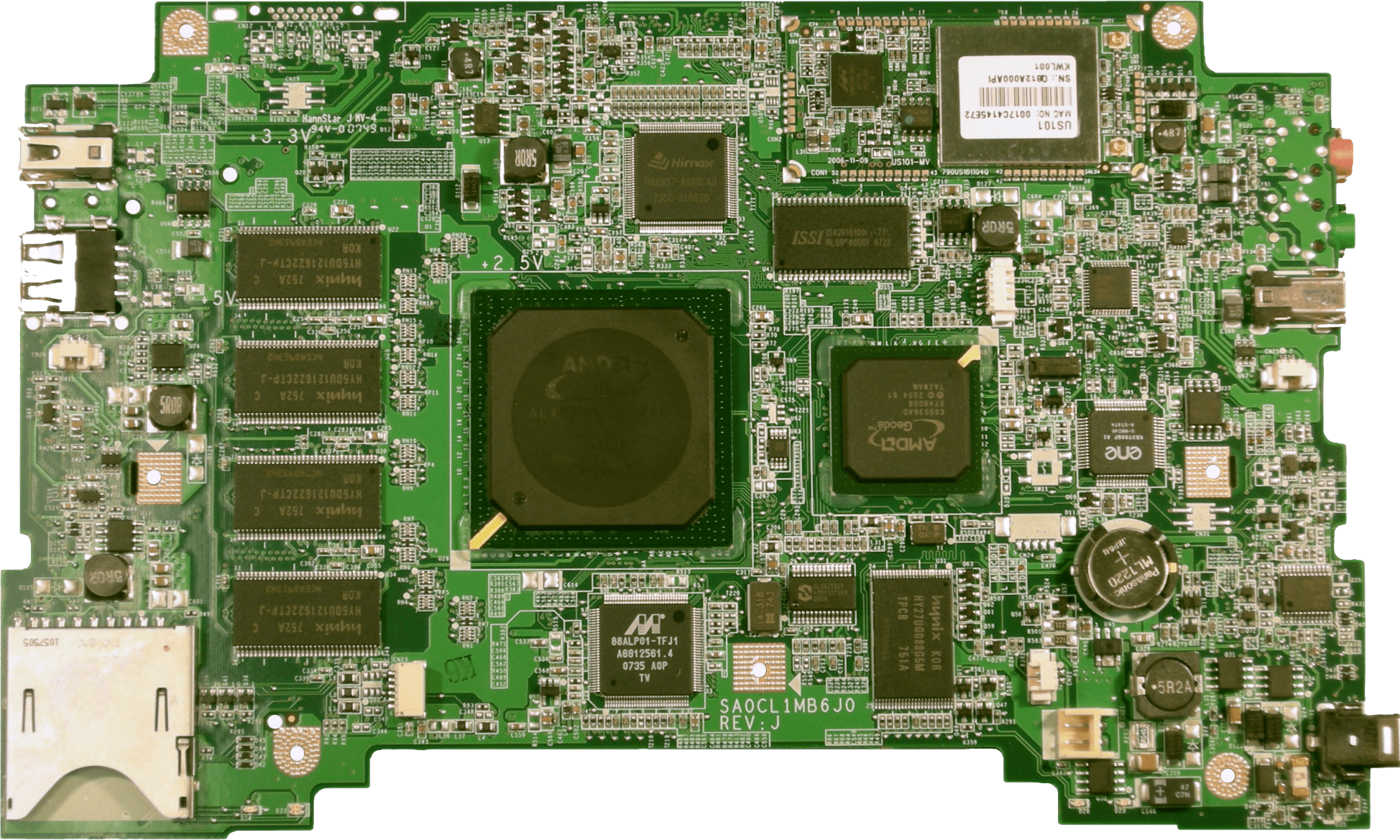
Заключение
Вот такие существуют варианты пользования ПК или ноутбука без видеокарты. Так что в случае необходимости, всегда можно переключиться на интегрированную видеокарту и продолжать работу за компьютером, ведь почти каждый современный процессор содержит её в себе.
Отблагодарите автора, поделитесь статьей в социальных сетях.
Доброго времени суток, моим постоянным и новым читателям. Я знаю, что этот вопрос мучает каждого, кто планирует сборку нового ПК. Или всем сердцем переживает за функциональность его компонентов. Итак, сегодня я расскажу, может ли компьютер работать без видеокарты.
Причины, по которой пользователей интересует эта тема, могут быть разные. Но чаще всего она связана с отсутствием или выходом из строя графического ускорителя. Не будем заморачиваться на обстоятельствах, просто представим себе компьютер без видюхи. Запустится он или нет?
Разъемы, подающие надежду
Ответ на этот вопрос в буквальном смысле лежит на поверхности. А если быть точным, то на задней (тыльной) поверхности системного блока. Из которого уже извлечена видеокарта.
Если вы обнаружите там любой разъем для подключения монитора (VGA, DVI или HDMI), то можете рассчитывать на то, что вам удастся вывести какую-нибудь картинку на экран.

Интегрированные графические решения
Наличие видео выхода, который по логике вещей размещен непосредственно на материнской плате, уже говорит о том, что на ней имеется модуль интегрированной графики. Он может быть более или менее мощным. Размещаться непосредственно в CPU, в северном мосте или в другом чипе.
Это уже не важно, главное, что производитель «матери» или процессора уже позаботился о том, чтобы обеспечить своему устройству работоспособность без дополнительных компонентов.
Наиболее интенсивно в этом направлении действует компания Intel, оснащающая свои процессоры собственным встроенным графическим инструментом
- сначала это было несколько поколений Intel Extreme Graphics;
- потом Graphics Media Accelerator;
- и с 2010 года пользователей радует Intel HD Graphics;
Не отстают от конкурентов и процессоры AMD, традиционно считающиеся оптимальным вариантом для работы с графикой. Их «Райзены» и «Радеоны» на различных тестах демонстрируют отличное качество обработки 3D видео.

Так что, чем современнее и мощнее стоит на вашем ПК процессор, тем больше у вас шансов посмотреть видео в хорошем качестве без использования дискретного GPU.
Добровольный отказ от видеокарты
Кстати, есть ситуации, когда работа компьютера без видеокарты позволяет решить некоторые проблемы:
- Когда блок питания работает на пределе своих возможностей, то при увеличении нагрузки на систему компьютер просто вырубается. В этом случае нужно запустить материнскую плату без лишних потребителей энергии. Просто вытаскиваем из нее видеокарту и вуаля — работоспособный ПК снова в вашем распоряжении.
- Если при сборке нового ПК вы поставлены в жесткие финансовые рамки, то мой вам совет: не распыляйтесь! Вложите сейчас средства в покупку более мощного процессора, а видеокарту приобретете уже потом. Поверьте, современные процессоры имеют огромный потенциал. И некоторые из них даже позволяют играть в ту же GTA5 без графического ускорителя (правда, на минимальных настройках).
В случае выхода из строя видеокарты на стационарном ПК, ее необходимо извлечь из системника и, подключив монитор к материнской плате, перезапустить машину. Если такая проблема возникла в ноутбуке, то он сам переключится на работу интегрированного графического чипа.
Отвечая на вопрос о работоспособности ПК без видеокарты, считаю необходимым описать ситуацию, при которой комп (надо полагать очень древний) не имеющий интегрированного графического адаптера выполняет, например, функции сервера или необходим для запуска роутера.
Если на нем накрылась видюха, то заходим в БИОС и ищем что-то типа «Standard CMOS Features». Там должна быть настройка «Halt on», для которой необходимо выставить режим «No Errors». В этом случае запуск системы будет производиться даже при ошибках, связанных с отсутствием некоторых устройств. Но учтите, на мониторе вы ничего не увидите, но комп таки загрузится.

Возможно, кто-то не верит может ли компьютер работать без видеокарты. А попробуйте вытащить и поюзайте систему. Вы будете приятно удивлены (а может и огорчены).
Между прочим, некоторые специалисты предполагают, что в скором будущем компьютеры будут обходиться без видеокарт, решая все основные задачи с помощью одного мощного ЦПУ.
Что ж, информацию для размышления я вам преподал. И теперь, дорогие друзья, смею распрощаться с вами, пожелав всем удачи.
Запускаем компьютер без видеокарты

Здравствуйте, друзья! Бывают такие моменты, когда необходимо, чтобы компьютер работал без видеоадаптера. Чаще всего это бывает по двум причинам: сломалась дискретная карта; по определенным обстоятельствам вам достался системный блок без внешней видеокарты. Скажем сразу, не во всех случаях получится сделать так, чтобы было изображение, но при правильном стечении обстоятельств все будет работать. Давайте же выясним, как все сделать.
Порядок действий
Если вы не знаете, как запустить ПК без видеокарты, то сначала нужно выяснить, есть ли в вашем компьютере поддержка встроенной графики. Самый простой способ это посмотреть на заднюю панель системника (место, куда подсоединяются провода). Там будут (или не будут) видеовыходы (один или несколько): синего цвета (D-Sub); белого (DVI); HDMI (без цвета). Если они присутствуют, то с большой долей вероятности все будет работать.
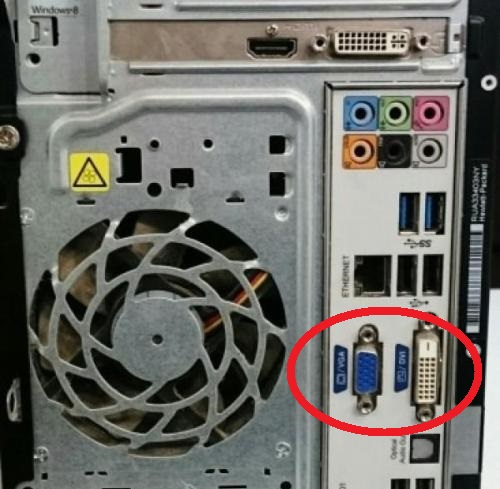
Лет 5-7 назад были распространены материнские платы за графику в которых отвечал чип. Но постепенно начали появляться APU (центральные процессоры, в которых присутствует графический чип), сейчас это стандарт.
Порядок действий простой, если вышла из строя дискретная карта:
- отсоедините кабель монитора от нерабочей видеокарты;
- снимите боковую крышку системного блока;
- извлеките карту;
- подсоедините кабель монитора к видеовыходу на задней панели.
Если у вас не было внешнего видеоадаптера, то раскрывать системник не надо, просто подключите провод монитора к видеовыходу.
Имейте ввиду, что разъем на мониторе может не подойти к разъему на материнской плате, в таком случае используйте переходники, их большое количество разновидностей и стоят они копейки.

Важно! Если вы пользуетесь ноутбуком, то все еще проще, ничего снимать и раскрывать не надо, при выходе из строя дискретной карты случится автоматическое переключение на встроенную.
Нет встроенной карты
Бывают такие моменты, когда встроенной видеокарты не имеется, в таких случаях придется покупать внешнюю карту. Но не печальтесь, совсем необязательно приобретать дорогую геймерскую модель, если вы хотите, чтобы “комп” выполнял простые задачи: просмотр кино, воспроизведение музыки, просмотр интернет-страниц и т.д., то вам вполне подойдет самая дешевая модель. Для этих целей вполне подойдут: Geforce 210, Geforce GT 1030, Radeon R5 230, Radeon R7 240. С этими экземплярами вы даже сможете поиграть в старые или не очень ресурсоемкие игры, например, “майнкрафт”, CS: GO, Dota 2.
С покупкой нового видеоадаптера для ноутбука все несколько сложнее, лучше обратитесь в ближайший компьютерный сервис, там вам не только подберут подходящую модель, но и установят ее.
Если вы не знаете, на чем играть – на ПК или приставке, то наша статья поможет вам – https://forzapc.ru/chto-luchshe-pk-ili-konsol.html
Хотите играть на телефоне? Тогда вам понадобиться мощный смартфон, как правильно его выбрать, читайте тут.
Также интересным решением для ноутбуков является внешняя видеокарта, это видеоадаптер, который подключается к ноуту через специальные разъемы. Внешний вид будет на любителя, на столе будет стоять ноутбук, а рядом немаленькая видеокарта. Кроме того, стоят такие карты весьма недешево, но если у вас есть лишняя копейка и вы часто играете в игры, то это любопытный вариант для вас.

Надеемся, наша простая инструкция вам помогла, теперь вы знаете, какие действия предпринимать, чтобы ваш компьютер заработал без видеокарты.
Источник https://990x.top/budet-li-kompyuter-rabotat-bez-protsessora-050821.html
Источник https://overclockers.ru/blog/Zystax/show/67566/10-opasnyh-oshibok-pri-sborke-kompjutera-kotorye-mogut-povredit-vashi-komplektujuschie
Источник https://fobosworld.ru/budet-li-rabotat-kompyuter-bez-videokarty/
